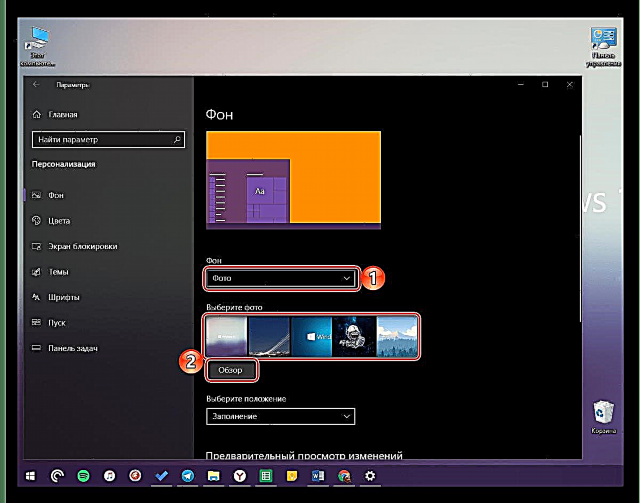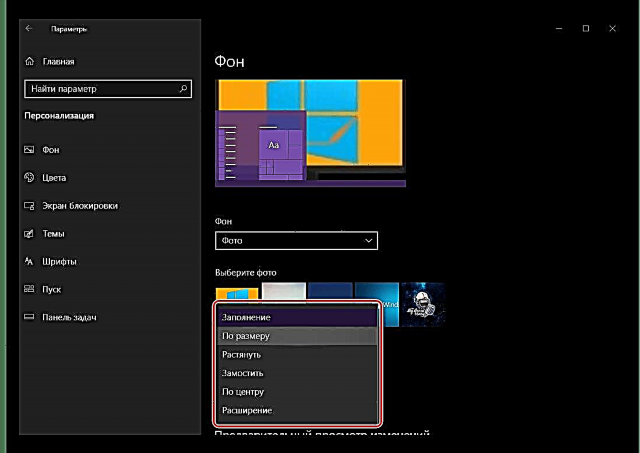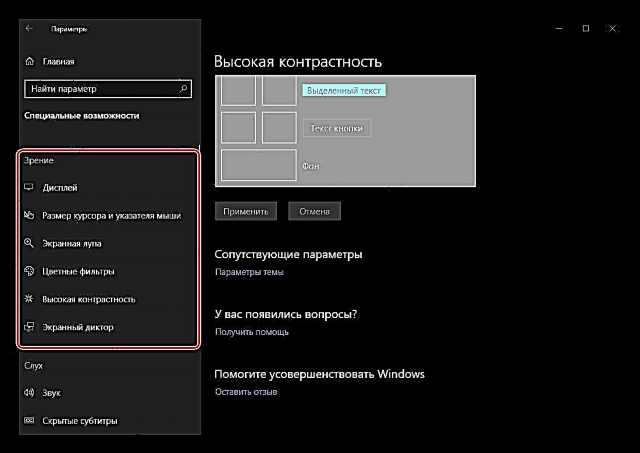Ang operating system sa Windows 10 lahi kaayo sa mga naunang bersyon. Gipakita kini dili lamang sa labi ka abante ug husay nga pagpaayo sa us aka paagi, apan usab sa panagway, nga giproseso hapit sa hingpit. Ang "Napulo" sa una tan-awon nga makapaikag kaayo, apan kung gusto, ang interface niini mahimong mausab nga independente, ipahiangay sa imong mga panginahanglan ug gusto. Mahitungod kung diin ug kung giunsa kini gihimo, hisgutan naton sa ubos.
Ang "Personalization" Windows 10
Bisan pa sa kamatuuran nga sa "top ten" nagpabilin "Kontrol sa Panel", direkta nga pagkontrol sa sistema ug ang pagsasaayos niini, alang sa kadaghanan nga bahin, gidala sa lain nga seksyon - sa "Mga Parameter"nga kaniadto wala’y paglungtad. Kini eksakto kung diin nagtago ang menu, salamat nga mahimo nimo mabag-o ang hitsura sa Windows 10. Una, isulti namo kanimo kung giunsa nimo kini pagsulud, ug unya mobalhin kami sa usa ka detalyado nga pagsusi sa mga magamit nga kapilian.
Tan-awa usab: Giunsa maablihan ang "Control Panel" sa Windows 10
- Ablihi ang menu Pagsugod ug adto sa "Mga kapilian"pinaagi sa pagklik sa wala nga mouse button (LMB) sa icon sa gear sa wala, o gamiton ang yawi nga kombinasyon nga diha-diha dayon nagdala sa bintana nga atong gikinahanglan - "WIN + AKO".
- Lakaw ngadto sa seksyon Personalizationpinaagi sa pag-klik niini sa LMB.
- Makakita ka usa ka bintana nga adunay tanan nga magamit nga kapilian sa pag-personalize alang sa Windows 10, nga among mahisgutan sa ulahi.



Kasaysayan
Ang una nga bloke sa mga kapilian nga nahimamat namo kung moadto sa seksyon Personalizationkini mao "Kasayuran". Sama sa gipasabut sa ngalan, dinhi mahimo nimo mabag-o ang background nga imahe sa desktop. Gihimo kini sama sa mga musunud:
- Una kinahanglan nimo nga mahibal-an kung unsang klase sa background ang gamiton - "Litrato", Solid nga kolor o "Slide show". Ang una ug ikatulo naglangkob sa pag-instalar sa imong kaugalingon (o template) nga imahe, samtang sa ulahi nga kaso, awtomatikong sila magbag-o, pagkahuman sa usa ka gitakda nga panahon.

Ang ngalan sa ikaduha nagsulti alang sa iyang kaugalingon - sa tinuud, kini usa ka homogenous nga punoan, ang kolor nga gipili gikan sa magamit nga palette. Ang paagi sa pagtan-aw sa Desktop sa imong mga pagbag-o makita dili lamang sa pagminus sa tanan nga mga bintana, apan usab sa usa ka matang sa pag-preview - usa ka thumbnail sa desktop nga adunay bukas nga menu Pagsugod ug taskbar.
- Aron ma-set ang imong imahe ingon usa ka background sa desktop, una, sa drop-down menu sa butang "Kasayuran" mahibal-an kung kini usa ka litrato o "Slide show", ug dayon pilia ang angay nga imahe gikan sa lista sa mga magamit (sa default, ang sumbanan ug kaniadto na-instalar nga mga wallpaper gipakita dinhi) o i-klik ang buton "Overview"pagpili sa imong kaugalingon nga background gikan sa imong PC o external drive.
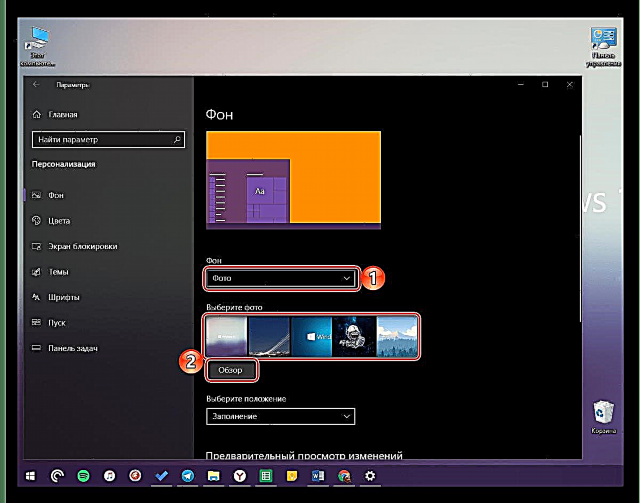
Kung napili nimo ang ikaduha nga kapilian, ang window window maablihan "Explorer", diin kinahanglan nimo nga moadto sa folder nga adunay imahe nga gusto nimo i-set ingon background sa desktop. Sa higayon nga sa husto nga lugar, pagpili sa usa ka piho nga file sa LMB ug i-klik ang buton "Pilia ang litrato".
- Ang imahe ibutang ingon usa ka background, mahimo nimo kini makita sa desktop mismo ug sa preview.

Kung ang gidak-on (resolusyon) sa pinili nga background dili katumbas sa parehas nga mga kinaiya sa imong monitor, sa bloke "Pilia ang posisyon" Mahimo nimo mabag-o ang matang sa display. Ang mga magamit nga kapilian gipakita sa screenshot sa ubos.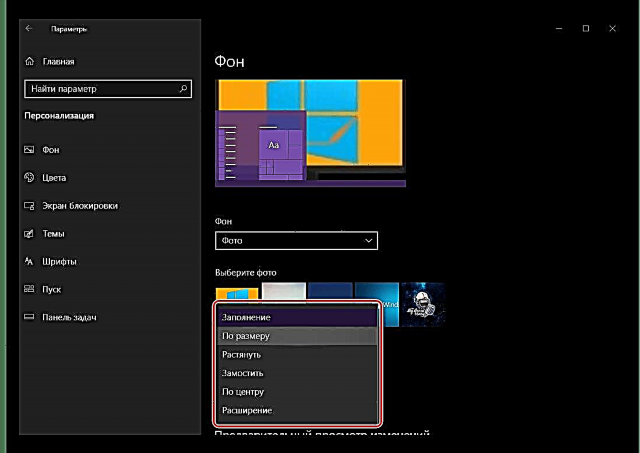
Mao nga, kung ang napili nga litrato mas gaan kaysa resolusyon sa screen ug ang kapilian gipili alang niini "Pagsul-ob", ang nahabilin nga wanang mapuno sa kolor.
Hain nga usa, mahimo nimo mahibal-an ang imong kaugalingon nga usa ka gamay nga gamay sa block "Pagpili usa ka kolor sa background".
Adunay usab sukwahi sa parameter nga "gidak-on" - "Tile". Sa kini nga kaso, kung ang imahe labi ka labi sa pasundayag, ang bahin lamang sa katugbang nga gilapdon ug gitas-on ang ibutang sa desktop. - Agi dugang sa main tab "Kasayuran" adunay usab May Kalabutan nga Parameter personalization.

Kadaghanan kanila gitumong sa mga tawo nga adunay kakulangan, kini ang:
- Taas nga pagtandi sa mga setting;
- Panan-awon
- Pagpamati
- Pakigsulti.

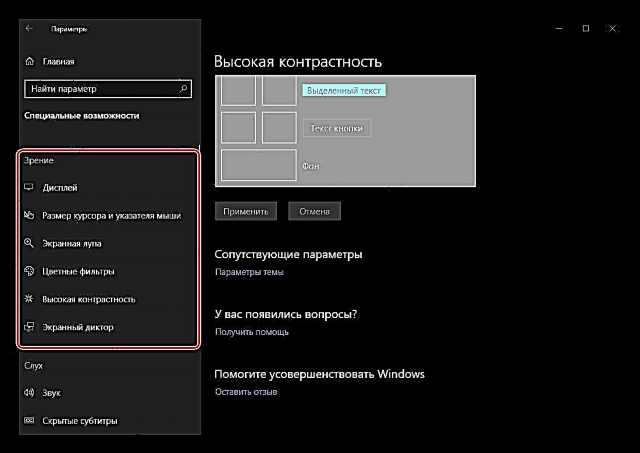

Sa matag usa niining mga bloke, mahimo nimo mapahiangay ang panagway ug pamatasan sa sistema alang sa imong kaugalingon. Ang parapo sa ubos naghatag usa ka mapuslanon nga seksyon. "I-sync ang imong mga setting".

Dinhi mahibal-an nimo kung hain sa mga setting sa personalization nga imong gitakda kaniadto ang ma-synchronize sa imong account sa Microsoft, nga nagpasabut nga kini magamit alang magamit sa ubang mga aparato nga adunay Windows 10 OS nga nakasakay, diin mag-log in ka sa imong account.



Mao nga, sa pag-instalar sa imahe sa background sa desktop, ang mga parameter sa background mismo ug dugang nga mga bahin nga atong nahibal-an. Lakaw ngadto sa sunod nga tab.
Tan-awa usab: Pag-instalar og live wallpaper sa imong desktop sa Windows 10
Mga Kolor
Sa kini nga seksyon sa mga kapilian sa pagpa-personalize, mahimo nimo nga itakda ang panguna nga kolor alang sa menu Pagsugod, mga taskbars, ingon man mga titulo sa bintana ug mga utlanan "Explorer" ug uban pa (apan dili daghang) gisuportahan nga mga programa. Apan dili kini ang mga kapilian nga magamit, busa atong hisgotan kini nga mas detalyado.
- Ang pagpili sa kolor posible sumala sa daghang mga sumbanan.

Mao nga, mahimo nimong itugyan kini sa operating system pinaagi sa pagsusi sa katugbang nga butang, pagpili sa usa sa kaniadto nga gigamit kaniadto, ug usab moliko sa palette, diin mahimo nimong hatagan ang gusto sa usa sa daghang mga kolor sa template o pag-set sa imong kaugalingon.
Tinuod, sa ikaduha nga kaso, ang tanan dili sama ka maayo sa gusto namon - ang sobrang kahayag o ngitngit nga mga shade dili gisuportahan sa operating system. - Ang nakadesisyon sa kolor sa mga nag-unang elemento sa Windows, mahimo nimong mapalihok ang transparency nga epekto alang sa parehas nga mga sangkap nga "kolor" o, sa baylo, biyaan kini.

Tan-awa usab: Giunsa ang paghimo sa taskbar nga transparent sa Windows 10
- Gipaila na namon kung unsang kolor ang imong mapili,

pero sa block "Ipakita ang kolor sa mga elemento sa mosunud nga mga ibabaw" mahimo nimong ipasabut kung kini usa ra ka menu Pagsugod, taskbar ug sentro sa pagpahibalo, o usab "Mga titulo ug mga utlanan sa mga bintana".
Aron ma-aktibo ang pagpakita sa kolor, kinahanglan nga susihon ang mga kahon sa atbang sa mga katugbang nga mga butang, apan mahimo ka makapili gikan niini kung gusto nimo, biyaan nga wala’y sulod ang mga checkbox. - Usa ka gamay nga mas ubos, gipili ang kinatibuk-ang tema sa Windows - kahayag o ngitngit. Kami, ingon usa ka panig-ingnan alang sa kini nga artikulo, gigamit ang ikaduha nga kapilian, nga nahimong magamit sa katapusang major update sa OS. Ang una mao kung unsa ang gibutang sa sistema pinaagi sa default.

Ikasubo, ang madulom nga tema wala pa nahuman - wala kini magamit sa tanan nga sumbanan nga mga elemento sa Windows. Sa mga aplikasyon sa ikatulo nga partido, ang mga butang labi ka grabe — dili gyud kini makit-an.
- Ang katapusan nga bloke sa mga kapilian sa seksyon "Kolor" susama sa kaniadto"Kasayuran") mao May Kalabutan nga Parameter (taas nga pagkalahi ug pag-synchronize). Sa ikaduhang higayon, tungod sa dayag nga mga hinungdan, dili kita magpadayon sa kahinungdanon.



Bisan pa sa dayag nga pagkayano ug limitasyon sa mga parameter sa kolor, kini nga seksyon Personalization nagtugot kanimo sa tinuud nga personalize ang Windows 10 alang sa imong kaugalingon, nga naghimo niini nga labi ka makapaikag ug orihinal.
Ang lock sa screen
Gawas pa sa desktop, sa Windows 10 mahimo nimong i-personalize ang lock screen, nga magtagbo sa diretso sa tiggamit kung magsugod ang operating system.
- Ang una sa mga magamit nga kapilian nga mahimong mausab sa kini nga seksyon mao ang background sa lock screen. Adunay tulo nga kapilian sa pagpili gikan sa - "Makapaikag sa Windows", "Litrato" ug "Slide show". Ang ikaduha ug ikatulo parehas sama sa kaso sa background nga imahe sa Desktop, ug ang una mao ang awtomatiko nga pagpili sa mga screensaver sa operating system.
- Sunod, mahimo ka makapili usa ka panguna nga aplikasyon (gikan sa sumbanan alang sa OS ug uban pang mga aplikasyon sa UWP nga magamit sa Microsoft Store), diin ang detalyado nga kasayuran ipakita sa lock screen.

Tan-awa usab: Pag-instalar sa Application Store sa Windows 10
Ingon sa default, kini ang "Kalendaryo", sa ubos usa ka panig-ingnan kung giunsa tan-awon ang mga panghitabo nga natala sa kini.
- Gawas sa panguna, posible nga makapili dugang nga mga aplikasyon diin ang kasayuran sa lock screen ipakita sa usa ka labi ka gamay nga porma.

Mahimo kini, pananglitan, ang gidaghanon sa mga umaabot nga mail o ang gitakda nga oras sa alarma.
- Diha-diha dayon sa ubos sa bloke sa pagpili, mahimo nimo nga i-off ang pagpakita sa imahe sa background sa naka-lock nga screen o, sa baylo, i-on kini kung ang kini nga pareha wala pa ma-aktibo.
- Dugang pa, posible nga i-configure ang oras sa screen sa wala pa kini ma-lock ug hibal-i ang mga setting sa screensaver.

Ang pag-klik sa una sa duha nga sumpay nagbukas sa mga setting "Gahum ug pagkatulog".
Ikaduha - "Mga kapilian sa screen saver".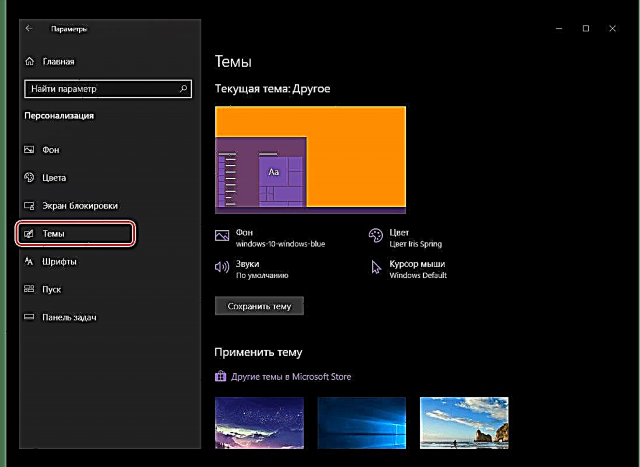
Kini nga mga kapilian wala direkta nga may kalabutan sa hilisgutan nga atong gihunahuna, busa adto na lang sa sunod nga seksyon sa mga kapilian sa personal nga Windows 10.




Mga tema
Naghisgot sa kini nga seksyon Personalization, mahimo nimo mabag-o ang tema sa operating system. Ang "napulo" wala maghatag sa daghang halapad nga kapabilidad sama sa Windows 7, ug bisan pa mahimo ka nga independente nga makapili sa background, kolor, tunog, ug pagtan-aw sa pointer, ug dayon i-save kini ingon imong kaugalingon nga tema.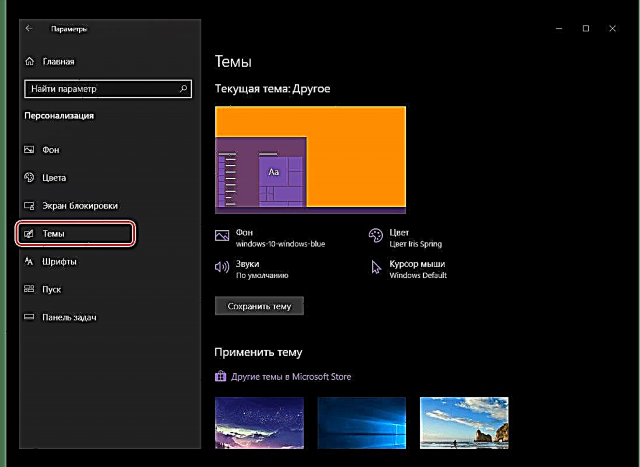
Posible usab nga pilion ug i-apply ang usa sa mga gilaraw nang mga punoan.
Kung dili kini igo kanimo, apan sigurado kini, mahimo nimo mai-install ang uban pang mga tema gikan sa Microsoft Store, diin daghan kanila.
Sa kinatibuk-an, kung giunsa ang pagpakig-uban "Mga Tema" sa palibot sa operating system, gisulat namon kaniadto, busa girekomenda nga basahon nimo ang artikulo nga gihatag sa link sa ubos. Naghatag usab kami sa imong atensyon sa among uban pang materyal, nga makatabang aron mas mapasadya ang personal nga hitsura sa OS, paghimo kini nga talagsaon ug mailhan.
Dugang nga mga detalye:
Ang pag-install sa mga tema sa usa ka computer nga nagdagan sa Windows 10
Pag-instalar sa mga bag-ong mga icon sa Windows 10
Mga nawong
Ang abilidad sa pagbag-o sa mga font nga kaniadto magamit sa "Kontrol sa Panel", uban sa usa sa mga sunod nga pag-update sa operating system, gibalhin ko ang mga kapilian sa personalization nga gihunahuna namon karon. Sa sayo pa gihisgutan namon ang detalye bahin sa pagpahimutang ug pagbag-o sa mga font, maingon man mga ubay-ubay nga ubang mga may kalabutan nga mga parameter.
Dugang nga mga detalye:
Giunsa ang pag-usab sa font sa Windows 10
Giunsa ang paghan-ay sa font smoothing sa Windows 10
Giunsa ang pag-ayo sa mga blurry font sa Windows 10
Pagsugod
Dugang sa pagbag-o sa kolor, pagbalhin o pag-off sa transparency, alang sa menu Pagsugod Mahimo nimong ipasabut ang usa ka gidaghanon sa uban pang mga parameter. Ang tanan nga magamit nga kapilian mahimo nga makita sa screenshot sa ubos, nga mao, ang matag usa mahimo nga i-on o i-off, sa ingon makab-ot ang labing kamalaumon nga paagi aron ipakita ang menu sa pagsugod sa Windows.
Labi pa: Pagpasadya sa hitsura sa menu sa Start sa Windows 10
Taskbar
Dili sama sa menu Pagsugod, mga oportunidad alang sa pag-personalize sa hitsura ug uban pang mga kalabutan nga mga parameter sa taskbar labi ka halapad.
- Pinaagi sa default, kini nga elemento sa sistema gipresentar sa ilawom sa screen, apan kung gusto, kini mahimong ibutang sa bisan kinsa sa upat nga mga kilid. Pagkahuman niini, mahimo’g usab ang panel, nga gidili ang dugang nga paglihok niini.
- Aron makamugna ang epekto sa usa ka mas dako nga pagpakita, ang taskbar mahimong matago - sa desktop ug / o mode sa tablet. Ang ikaduha nga kapilian gitumong sa mga tag-iya sa mga aparato nga paghikap, ang una - sa tanan nga mga tiggamit nga adunay mga monitor sa konkreto.
- Kung ang kompleto nga pagtago sa taskbar ingon usa ka dugang nga sukod alang kanimo, ang gidak-on niini, o sa baylo, ang kadako sa mga imahen nga gipakita sa kini, mahimong maminusan sa hapit katunga. Kini nga aksyon nagtugot kanimo sa biswal nga madugangan ang lugar sa pagtrabaho, bisan kung dili kaayo.

Hinumdomi: Kung ang taskbar nahimutang sa tuo o wala nga kilid sa screen, dili nimo mababagan kini ug ang mga imahen sa kini nga paagi dili molihok.
- Sa katapusan sa taskbar (pinaagi sa default kini ang tuo nga ngilit niini), sa likod sa buton Center sa Pagpahibalo, adunay usa ka gamay nga elemento alang sa dali nga pagkunhod sa tanan nga mga bintana ug pagpakita sa desktop. Pinaagi sa pagpa-aktibo sa butang nga gimarkahan sa imahe sa ubos, mahimo nimo kini nga kung mag-hover ka sa kini nga elemento, makita nimo mismo ang desktop.
- Kung gusto, sa mga setting sa taskbar, mahimo nimong ipuli ang pamilyar sa tanan nga mga tiggamit Utud nga mando sa labi ka moderno nga katapat niini - ang kabhang Kusog.

Buhata kini o dili - pagdesisyon alang sa imong kaugalingon.

Tan-awa usab: Giunsa pagpadagan ang "Command Prompt" ingon administrador sa Windows 10 - Ang pipila nga mga aplikasyon, pananglitan, mga instant messenger, suporta nga nagtrabaho uban ang mga notipikasyon pinaagi sa pagpakita sa ilang numero o sa yano nga adunay porma sa usa ka miniature logo nga direkta sa icon sa taskbar. Ang kini nga parameter mahimo nga ma-aktibo o, sa baylo, nga adunay kapansanan kung dili nimo kini kinahanglan.
- Sama sa nahisgutan sa ibabaw, ang taskbar mahimo nga ibutang sa bisan unsang upat nga mga kilid sa screen. Mahimo kini parehas nga independente, kung wala kini wala pa natapos, ug dinhi, sa seksyon nga atong gihunahuna Personalizationpinaagi sa pagpili sa angay nga butang gikan sa lista sa drop-down.
- Ang mga aplikasyon nga gigamit karon ug gigamit mahimong ipakita sa taskbar dili lamang sa porma sa mga icon, apan usab sa halapad nga mga bloke, sama sa nahitabo sa nangaging mga bersyon sa Windows.

Sa kini nga seksyon sa mga kapilian mahimo nimo mapili ang usa sa duha nga mga mode sa pagpakita - "Kanunay itago ang mga tag" (sumbanan) o Dili gyud (mga parihas), o kung kinsa ang naghatag kagustuhan sa "bulawan nga gipasabut", gitago lang kini "Kung mosulbong ang taskbar". - Sa bloke sa mga parameter Lugar sa Pagpahibalo, mahimo nimong i-configure kung unsang mga icon ang ipakita sa taskbar sa tibuuk, ingon man kung unsang mga aplikasyon sa sistema ang kanunay nga makita.

Ang mga icon nga imong napili makita sa taskbar (sa wala sa Center sa Pagpahibalo ug mga oras) kanunay, ang nahabilin pagminus sa tray.

Bisan pa, makasiguro ka nga ang mga imahen sa hingpit nga tanan nga mga aplikasyon kanunay nga makita, diin kinahanglan nimo nga ipaaktibo ang katugbang nga switch.
Gawas pa, mahimo nimong i-configure (pag-ayo o pag-disable) ang pagpakita sa mga icon nga sistema sama sa Pagtan-aw, "Tomo", "Network", Indikasyon sa Input (sinultian) Center sa Pagpahibalo ug uban pa Busa, sa kini nga paagi, mahimo nimong idugang ang mga elemento nga kinahanglan nimo sa panel ug itago ang wala kinahanglan. - Kung nagtrabaho ka nga labaw pa sa usa ka display, sa mga parameter Personalization Mahimo nimong i-configure kung giunsa ang paglihok sa taskbar ug mga label sa aplikasyon sa matag usa kanila.
- Seksyon "Katawhan" mitungha sa Windows 10 dili pa kaayo dugay, dili tanan nga mga tiggamit ang nanginahanglan niini, apan sa pipila nga hinungdan gisudlan niini ang usa ka dako nga bahin sa mga setting sa taskbar. Dinhi mahimo nimo nga ma-disable o, sa tinuud, gipalihok ang pagpakita sa katugbang nga butones, itakda ang gidaghanon sa mga kontak sa lista sa mga kontak, ug i-configure ang mga setting sa pahibalo.









Ang taskbar nga gikonsiderar namo sa kini nga bahin sa artikulo mao ang labi ka halapad nga seksyon. Personalization Windows 10, apan dili ka makaingon nga daghang mga butang dinhi ang nagpahulam sa ilang kaugalingon sa usa ka namatikdan nga pagpahiangay alang sa mga panginahanglan sa tiggamit. Daghang mga parameter ang wala gyud magbag-o bisan unsa, o adunay gamay nga epekto sa panagway, o hingpit nga dili kinahanglan sa kadaghanan.
Basaha usab:
Ang pagsulbad sa mga problema sa taskbar sa Windows 10
Unsa ang buhaton kung ang taskbar nawala sa Windows 10
Panapos
Sa kini nga artikulo, gisulayan namon nga isulti kutob sa mahimo ang mahitungod sa kung unsa ang naa sa sulud Personalization Ang Windows 10 ug unsa ang mga kapilian alang sa pagpasadya ug pagpahiangay sa hitsura nga gibuksan niini alang sa tiggamit. Adunay tanan nga butang gikan sa imahe sa background ug ang kolor sa mga elemento hangtod sa posisyon sa taskbar ug ang pamatasan sa mga icon nga nahimutang niini. Naglaum kami nga kini nga materyal mapuslanon kanimo ug human mabasa kini wala’y mga pangutana nga nahabilin.